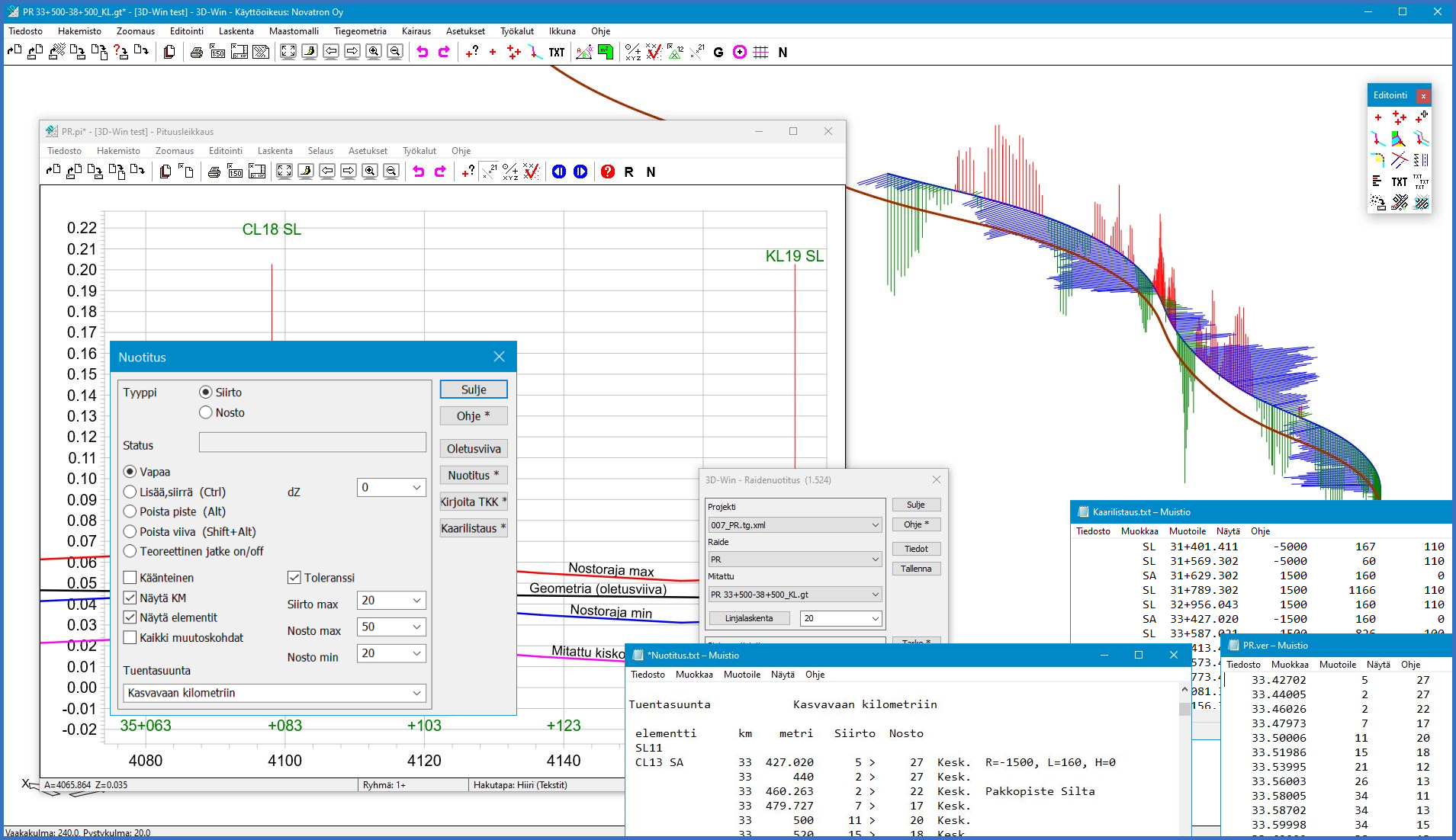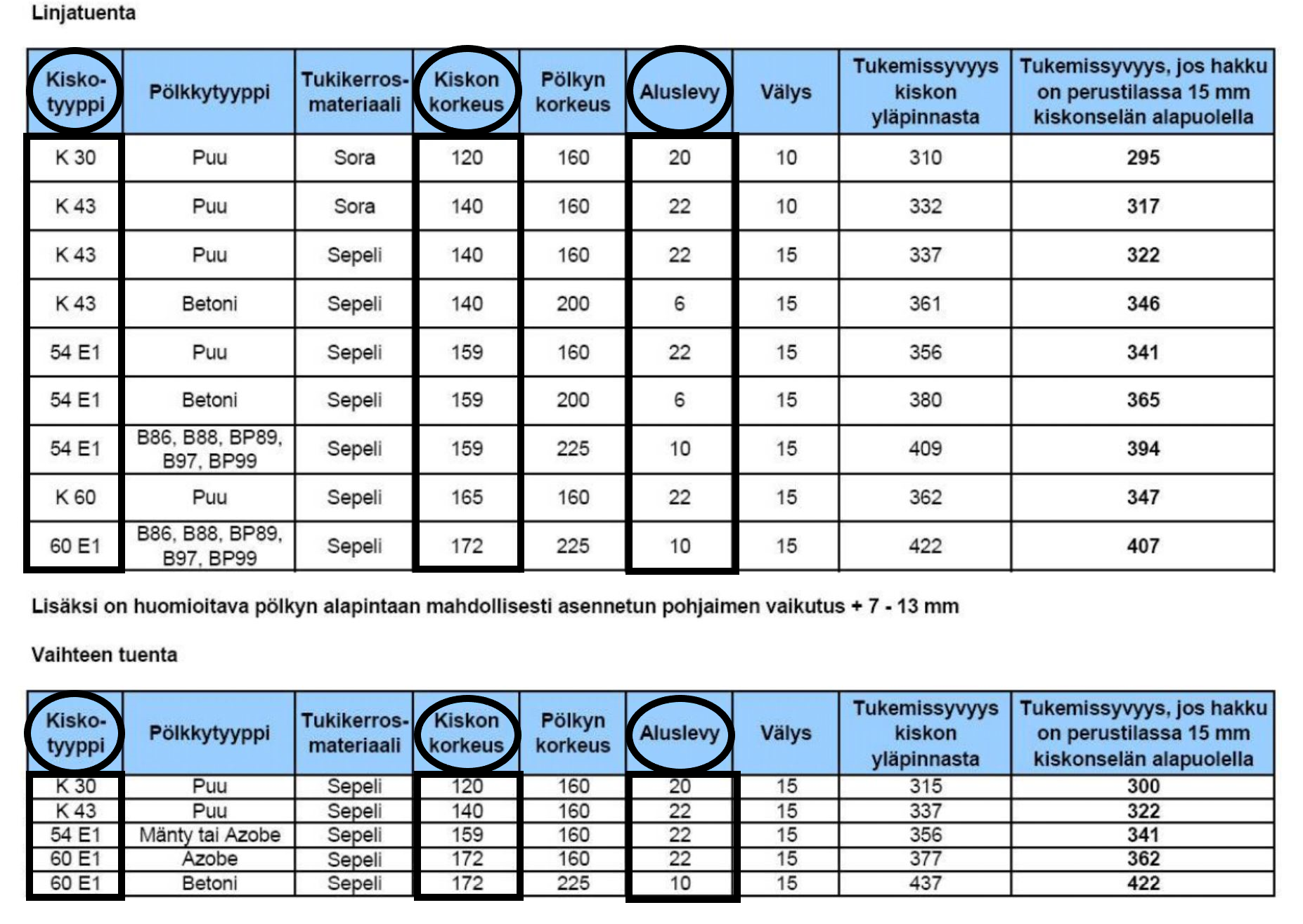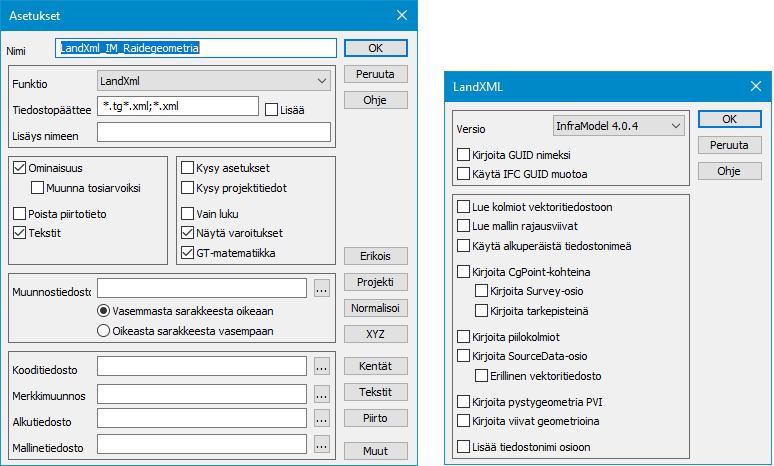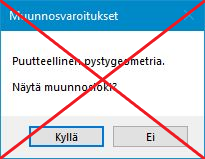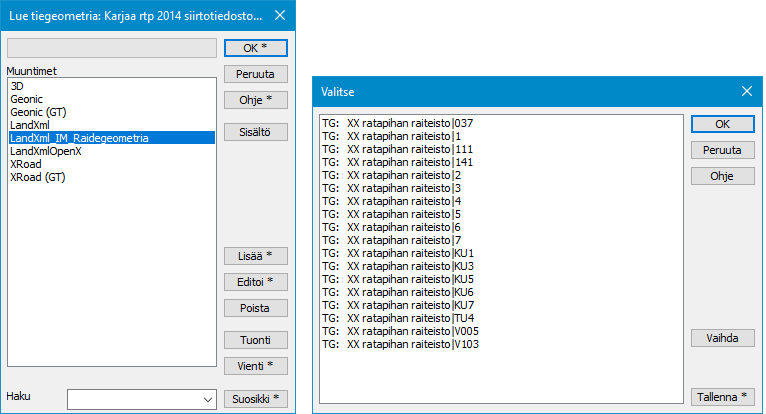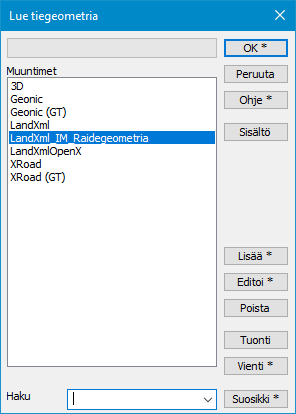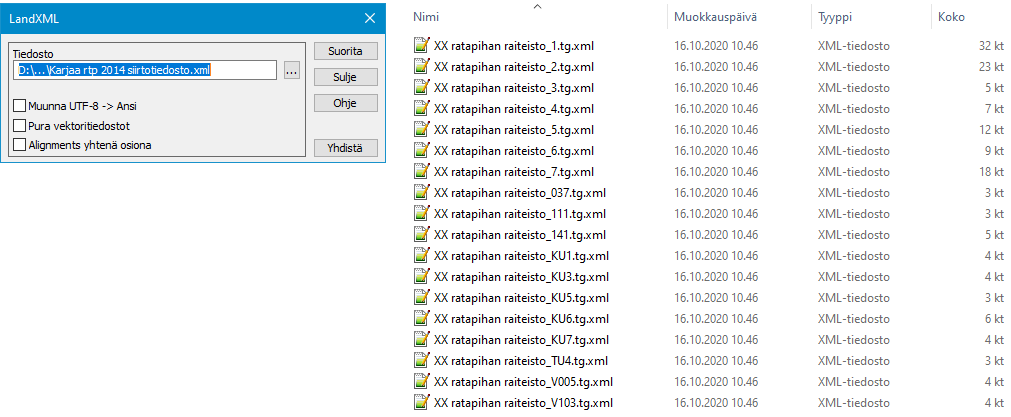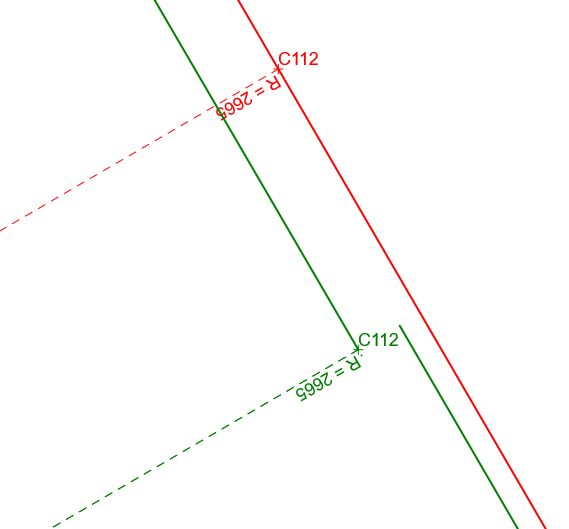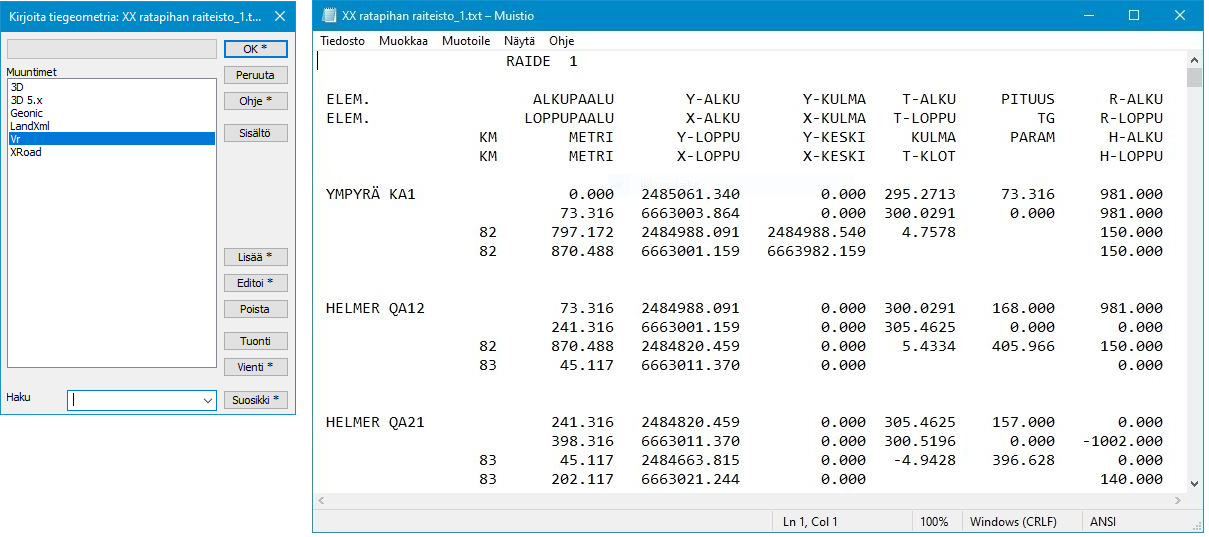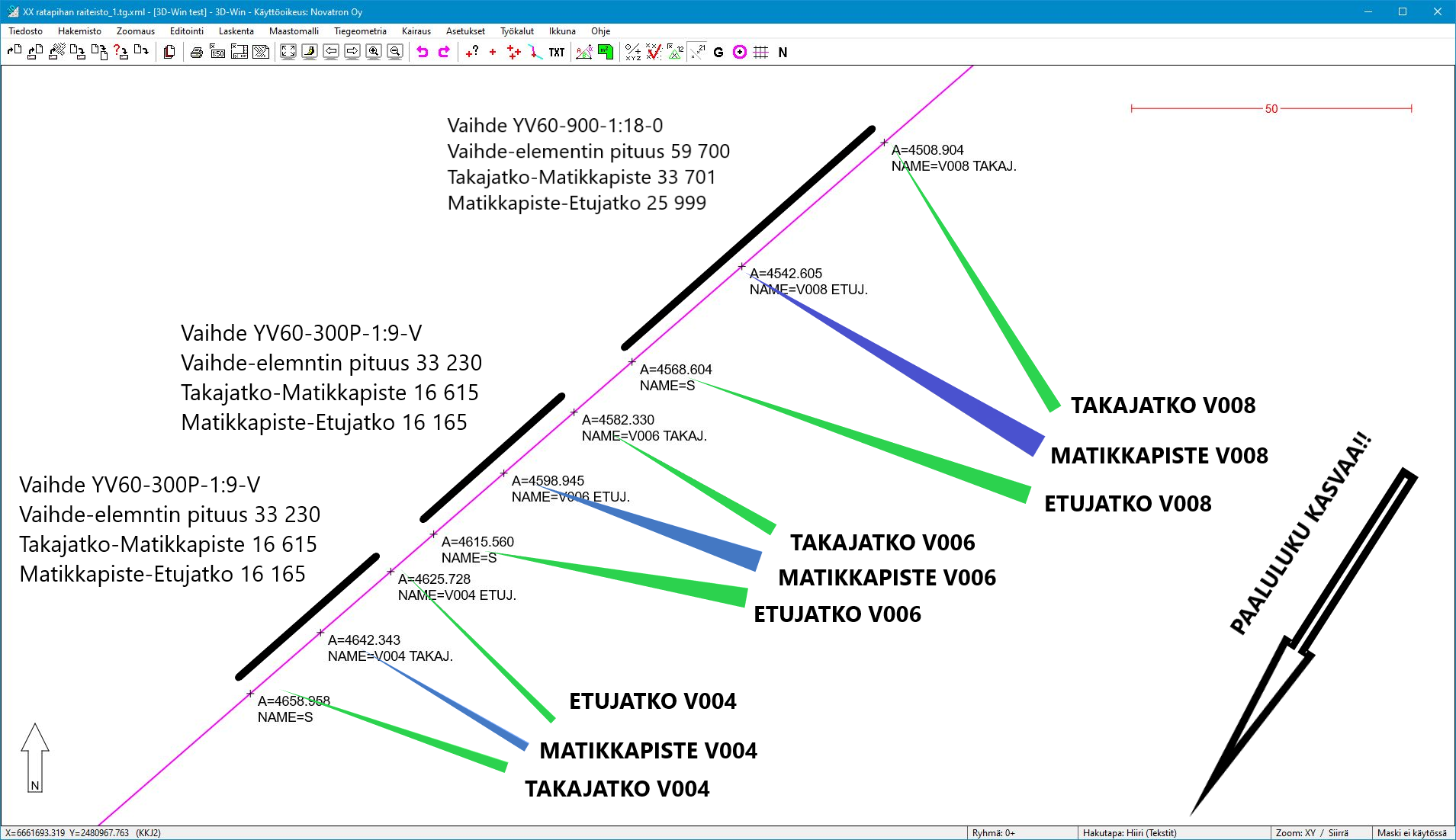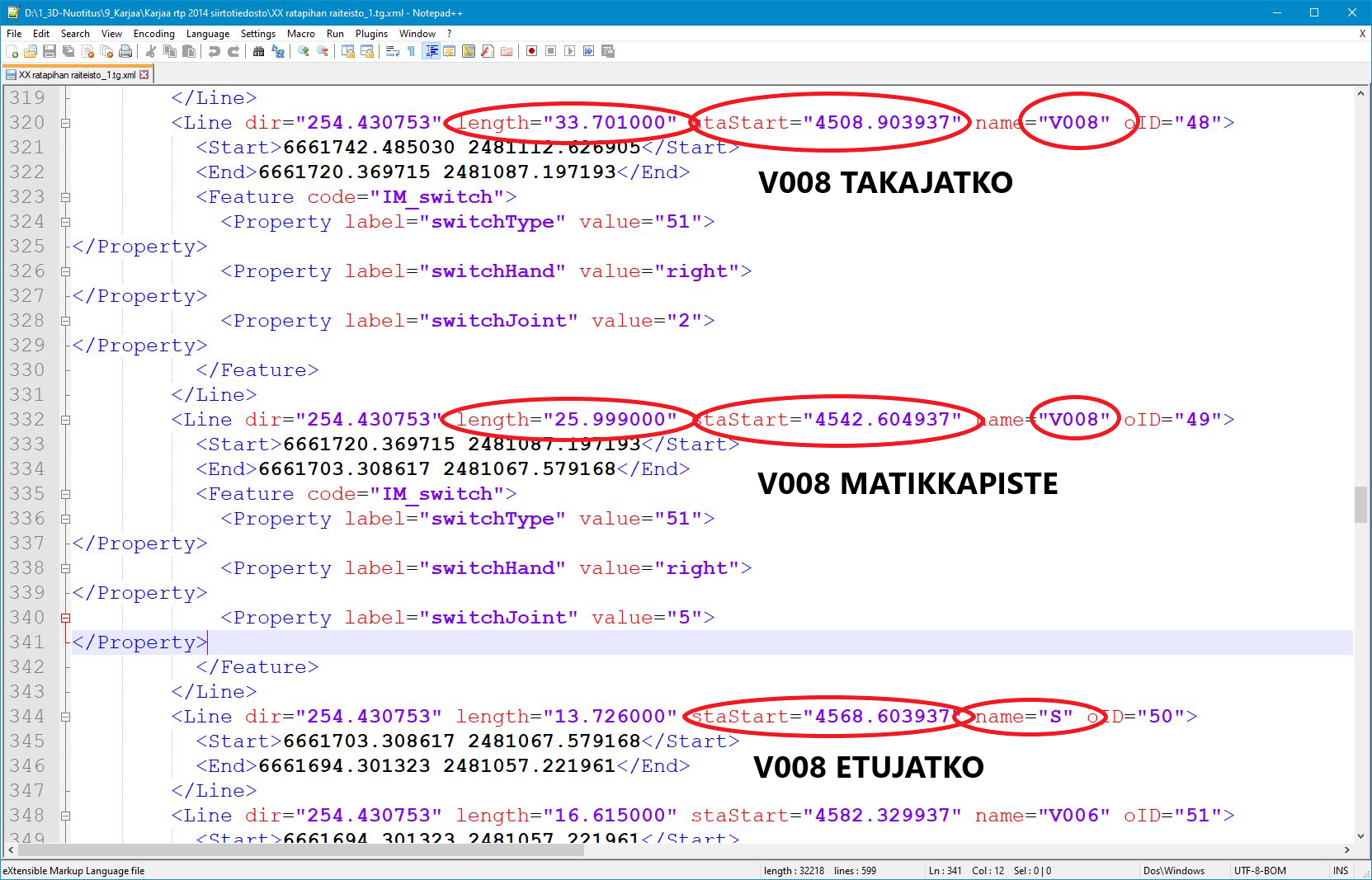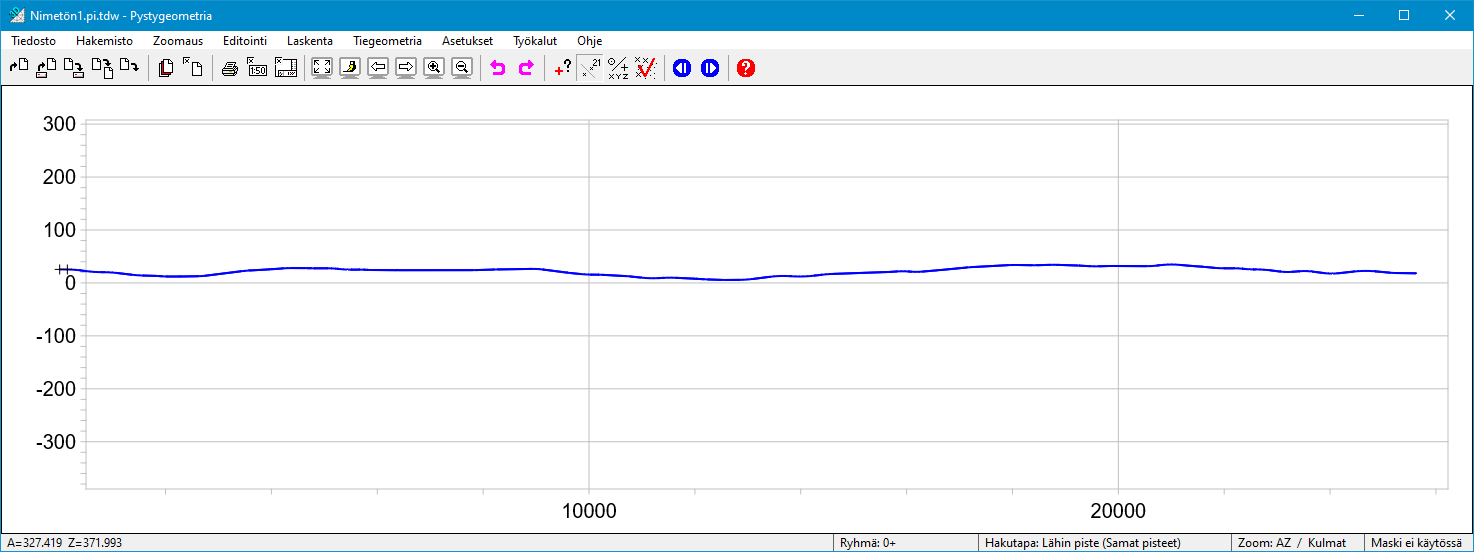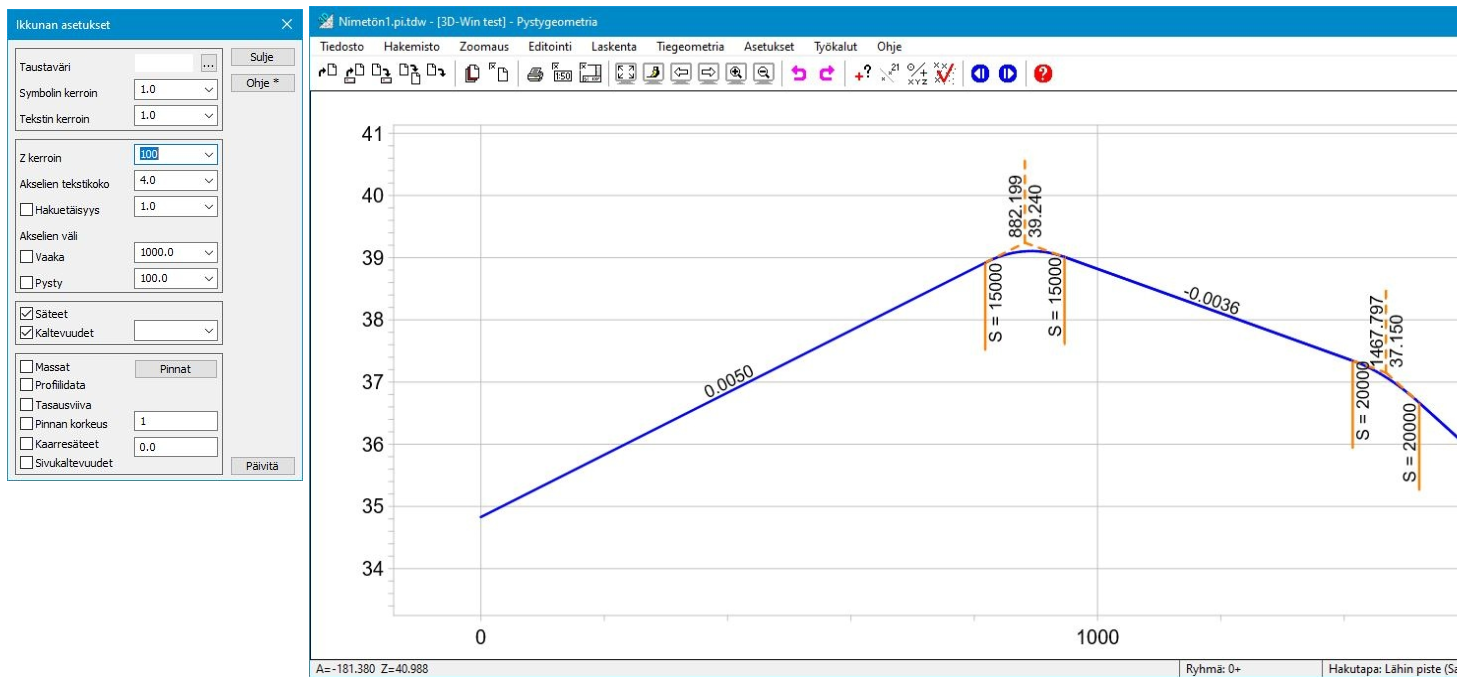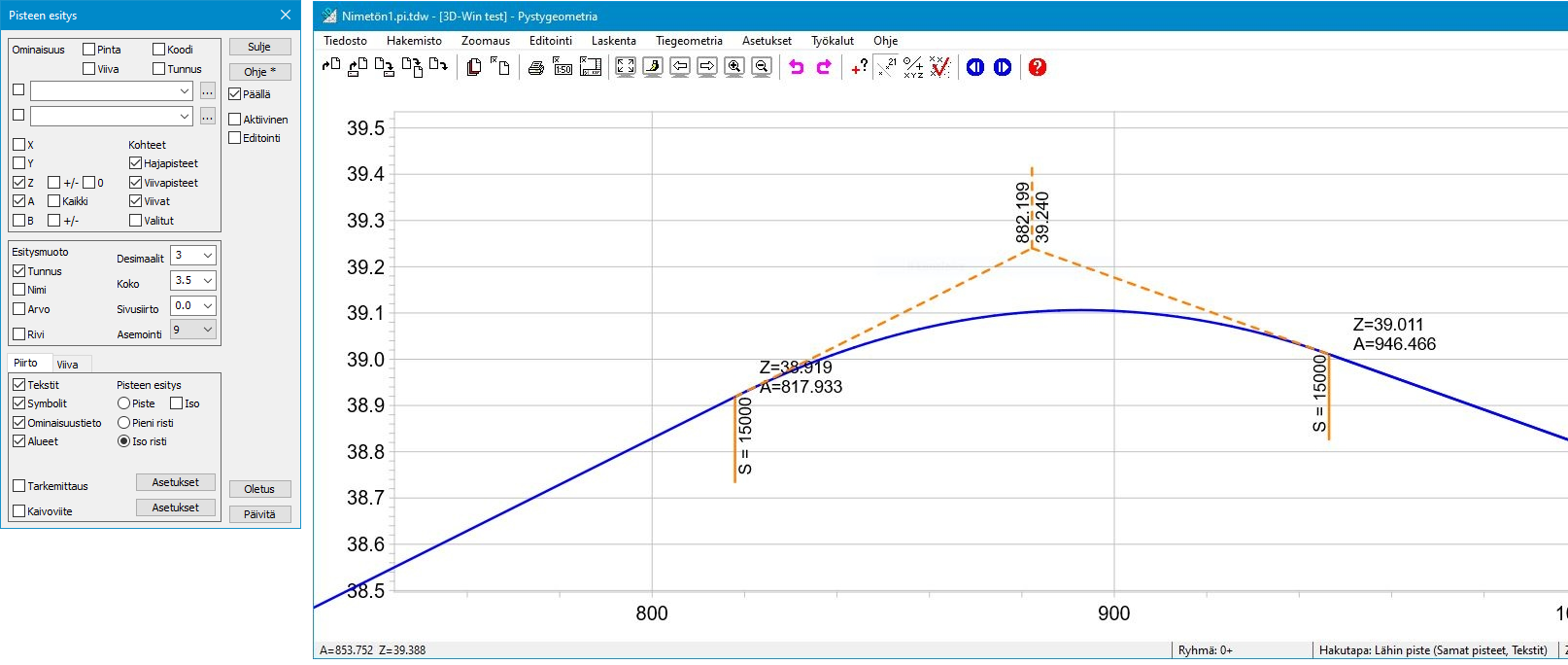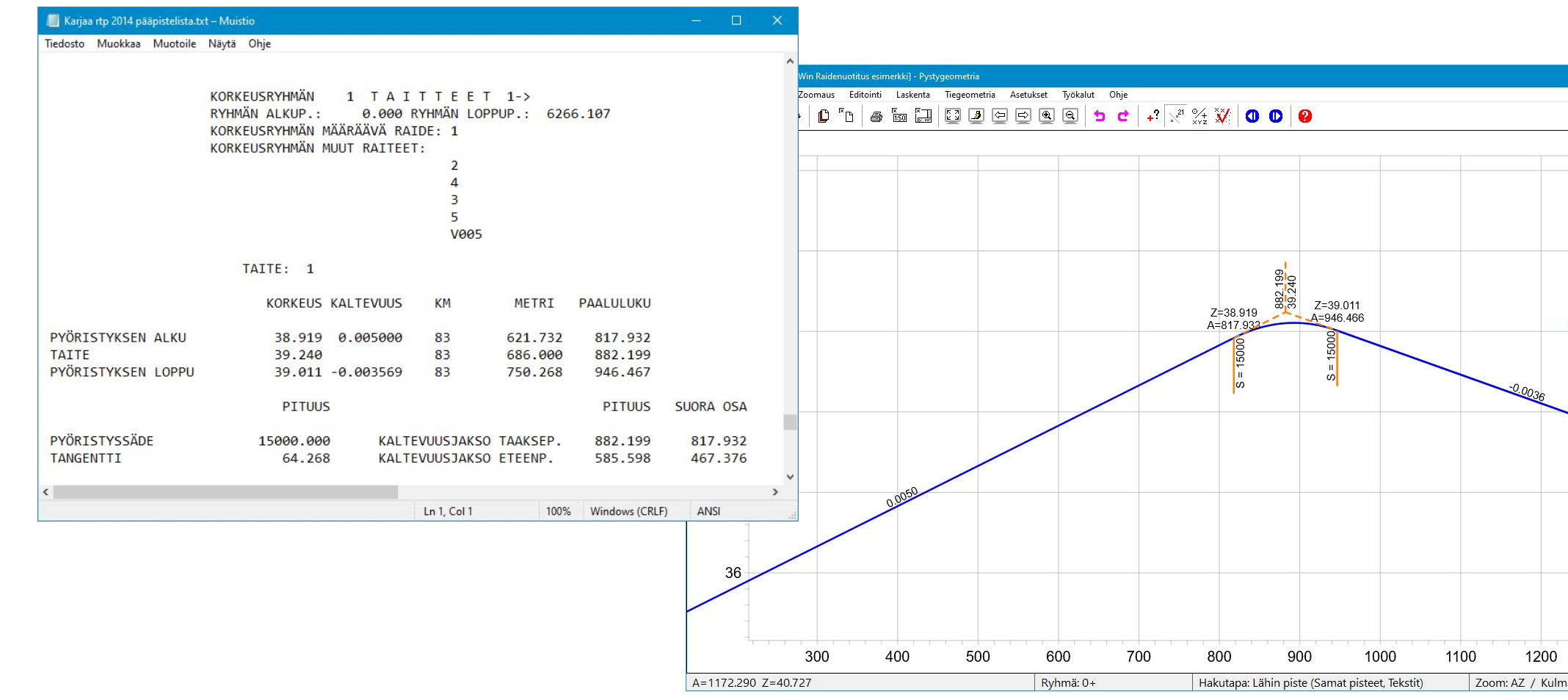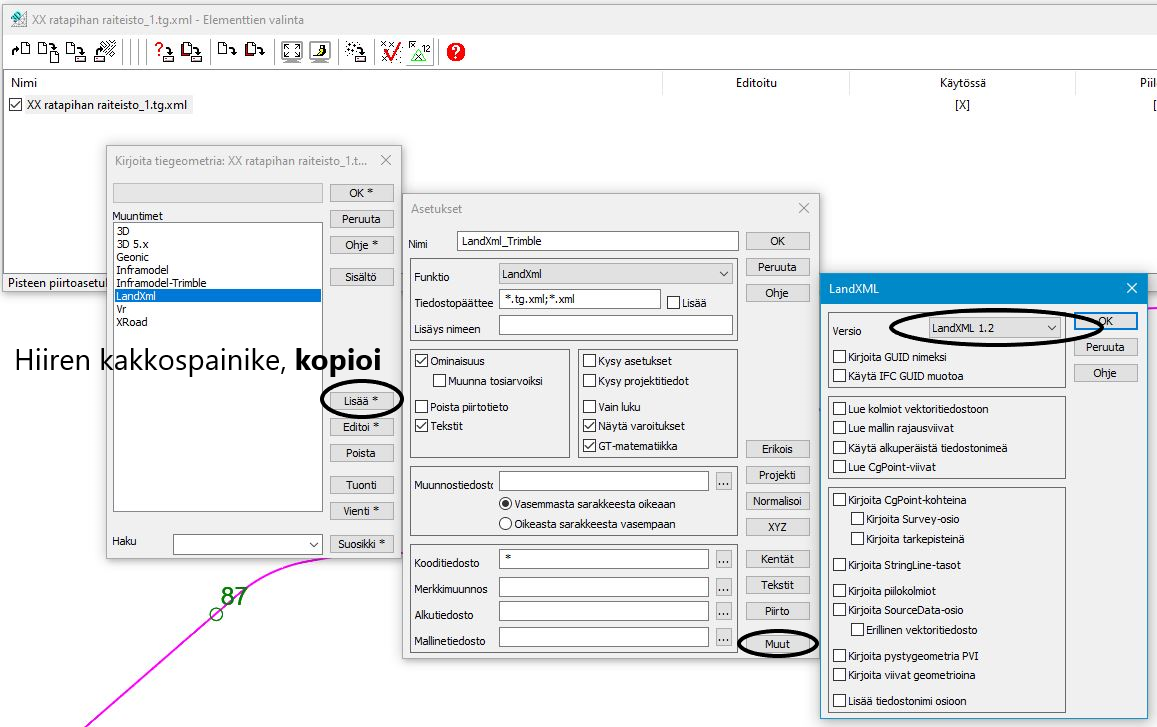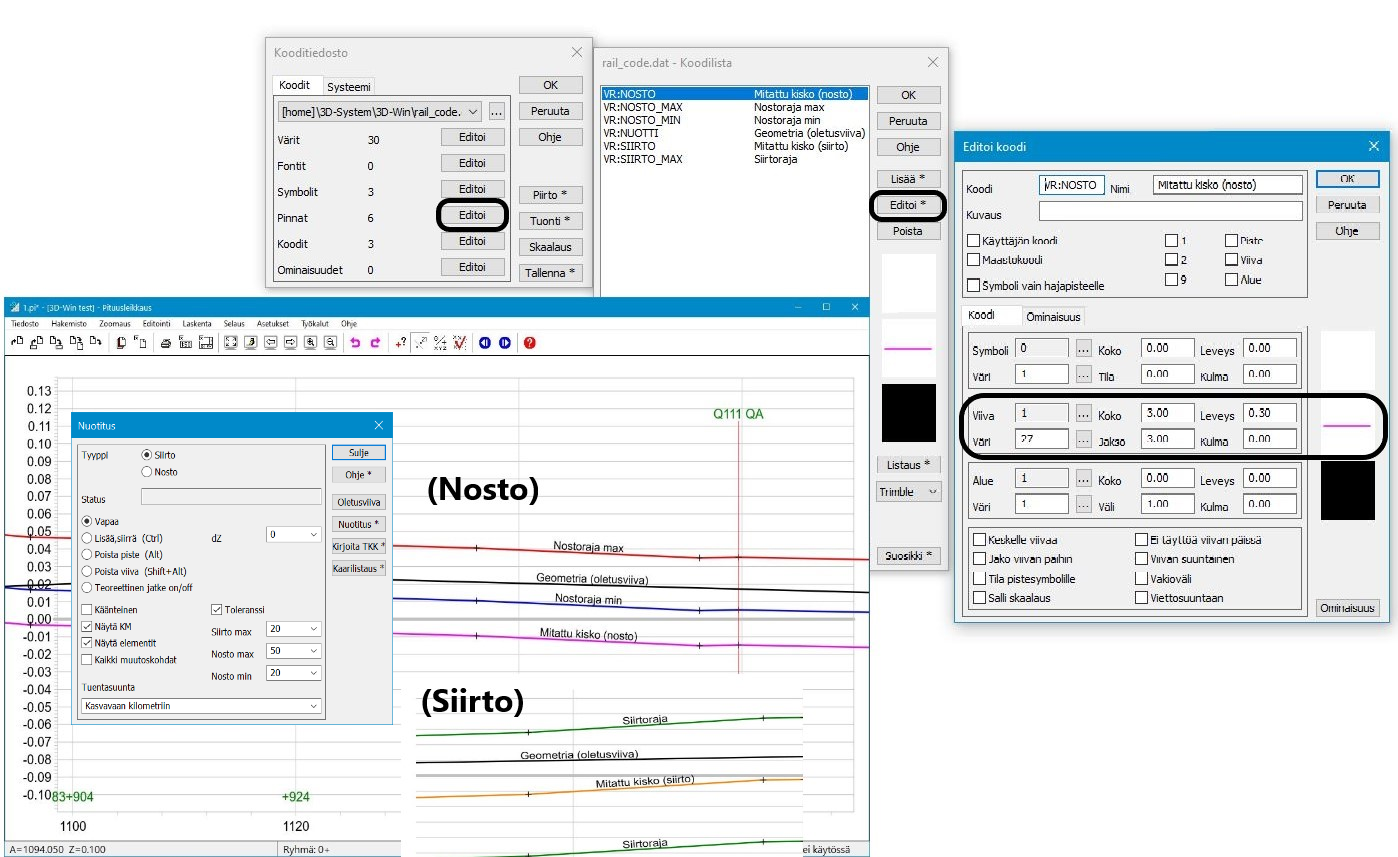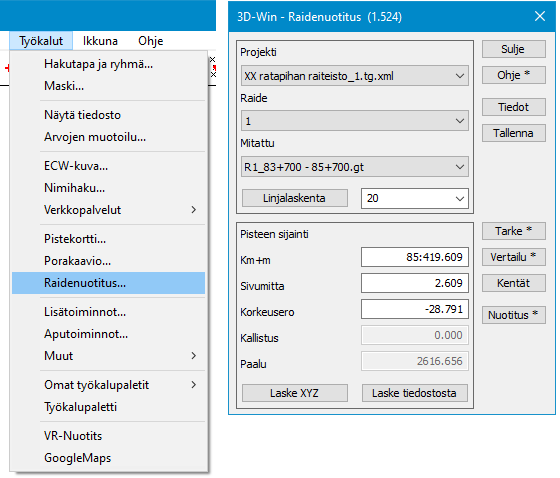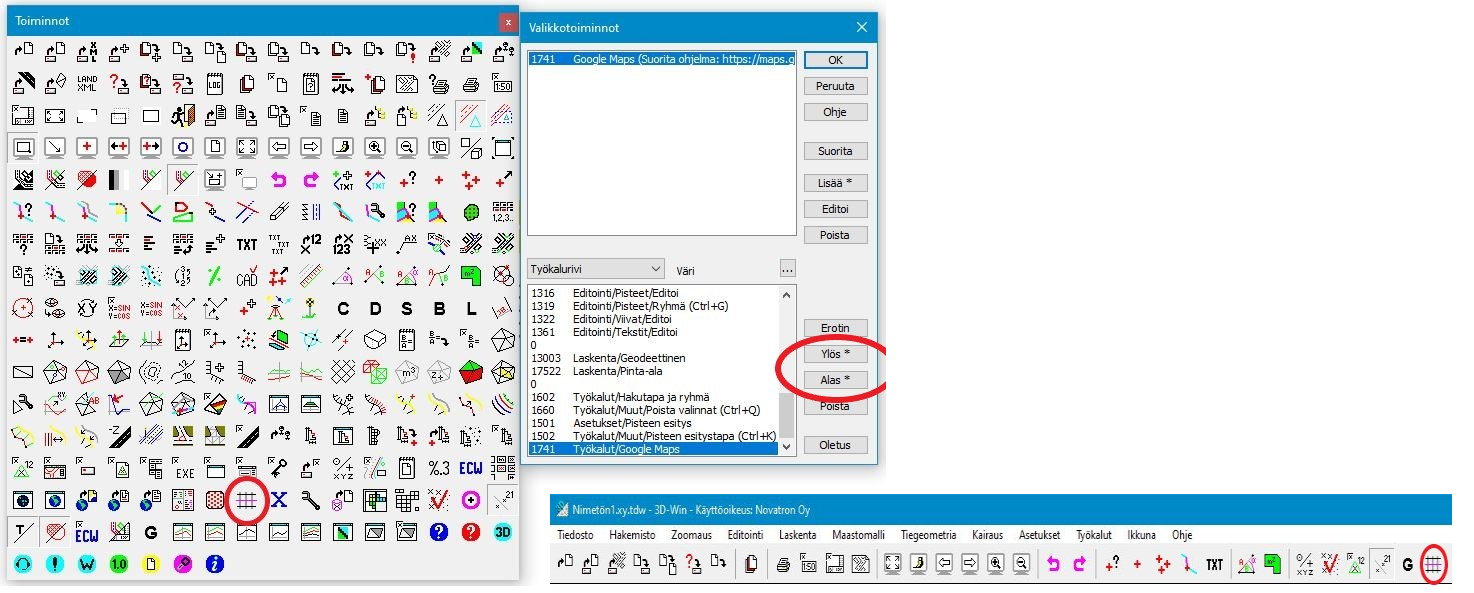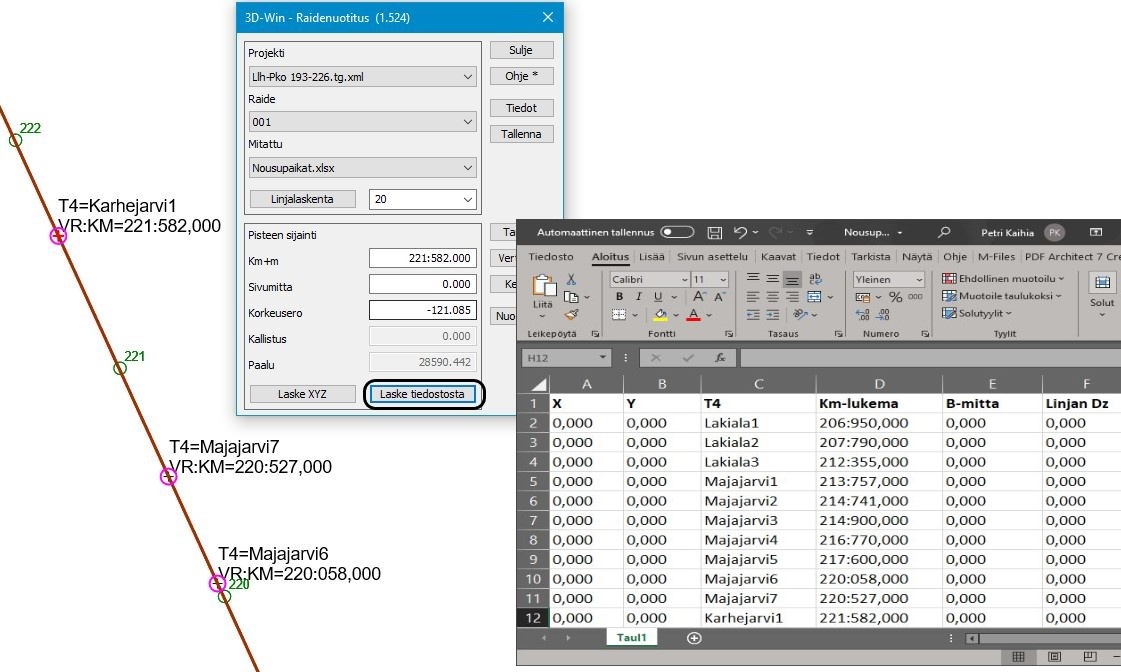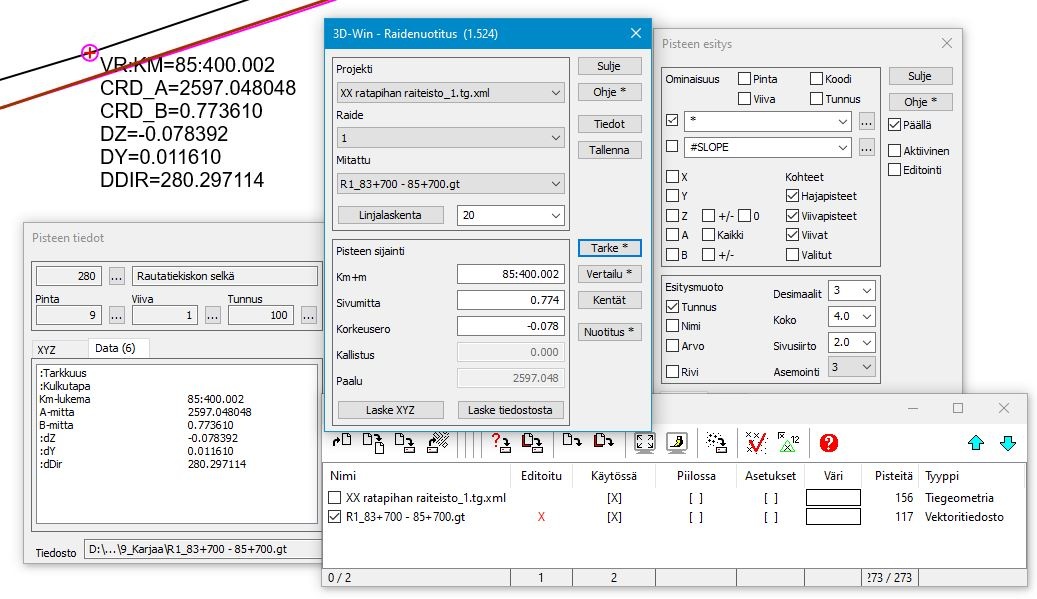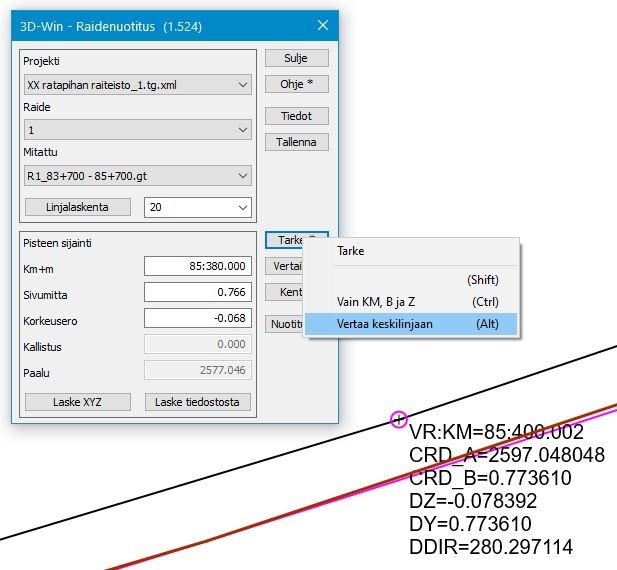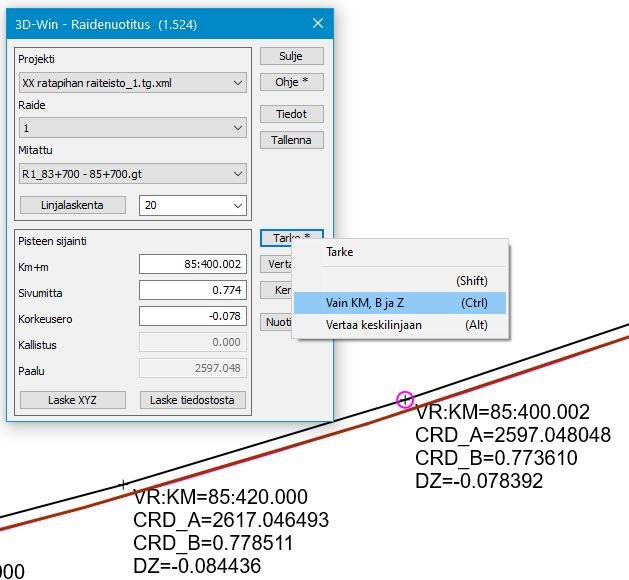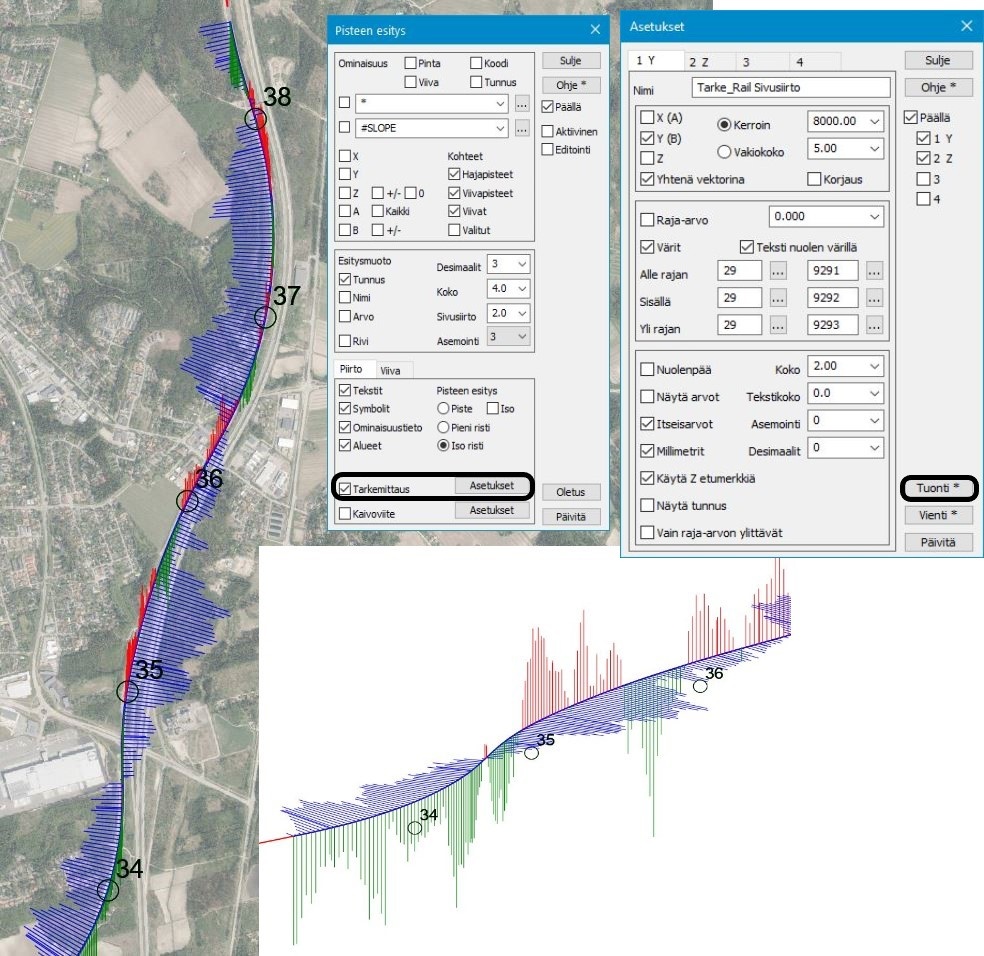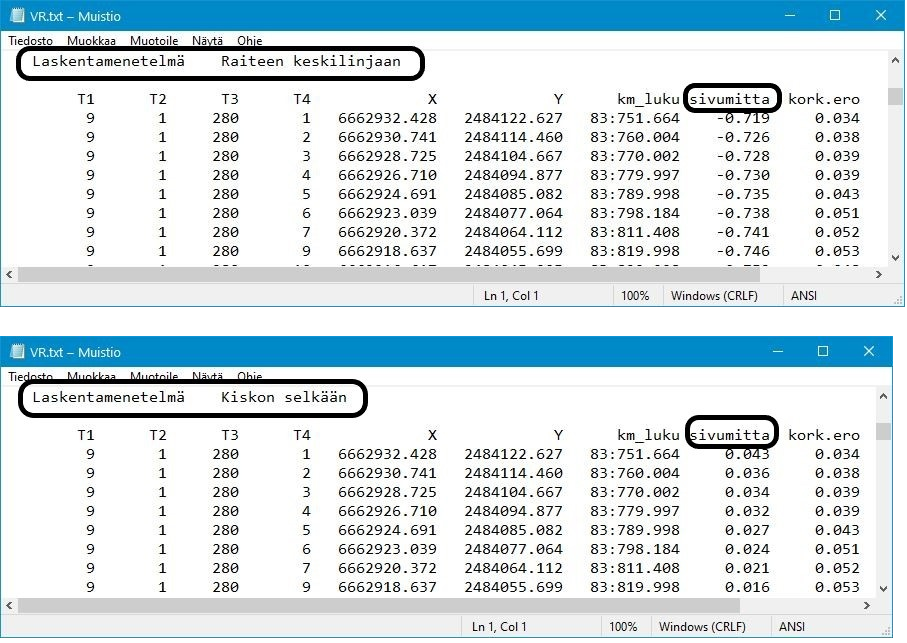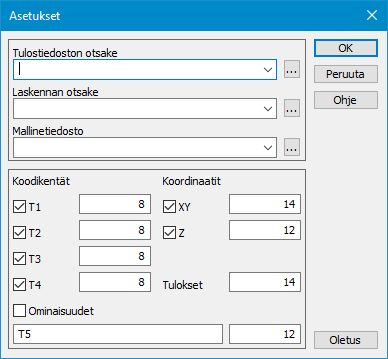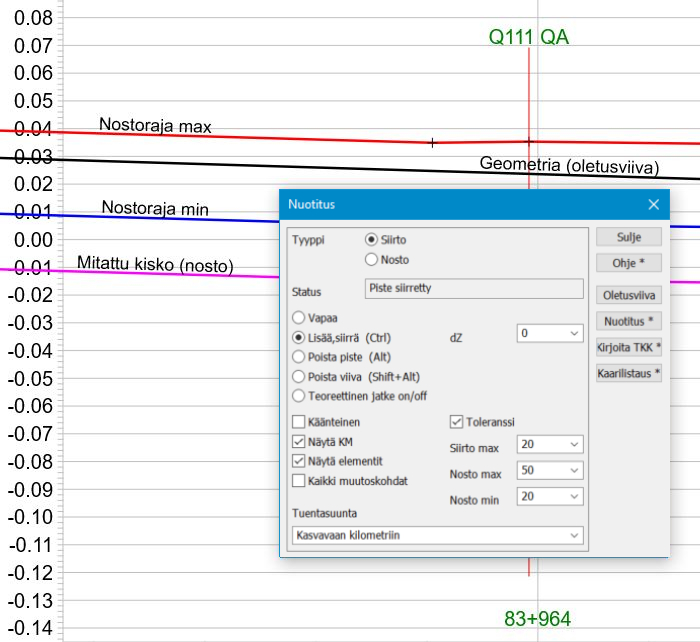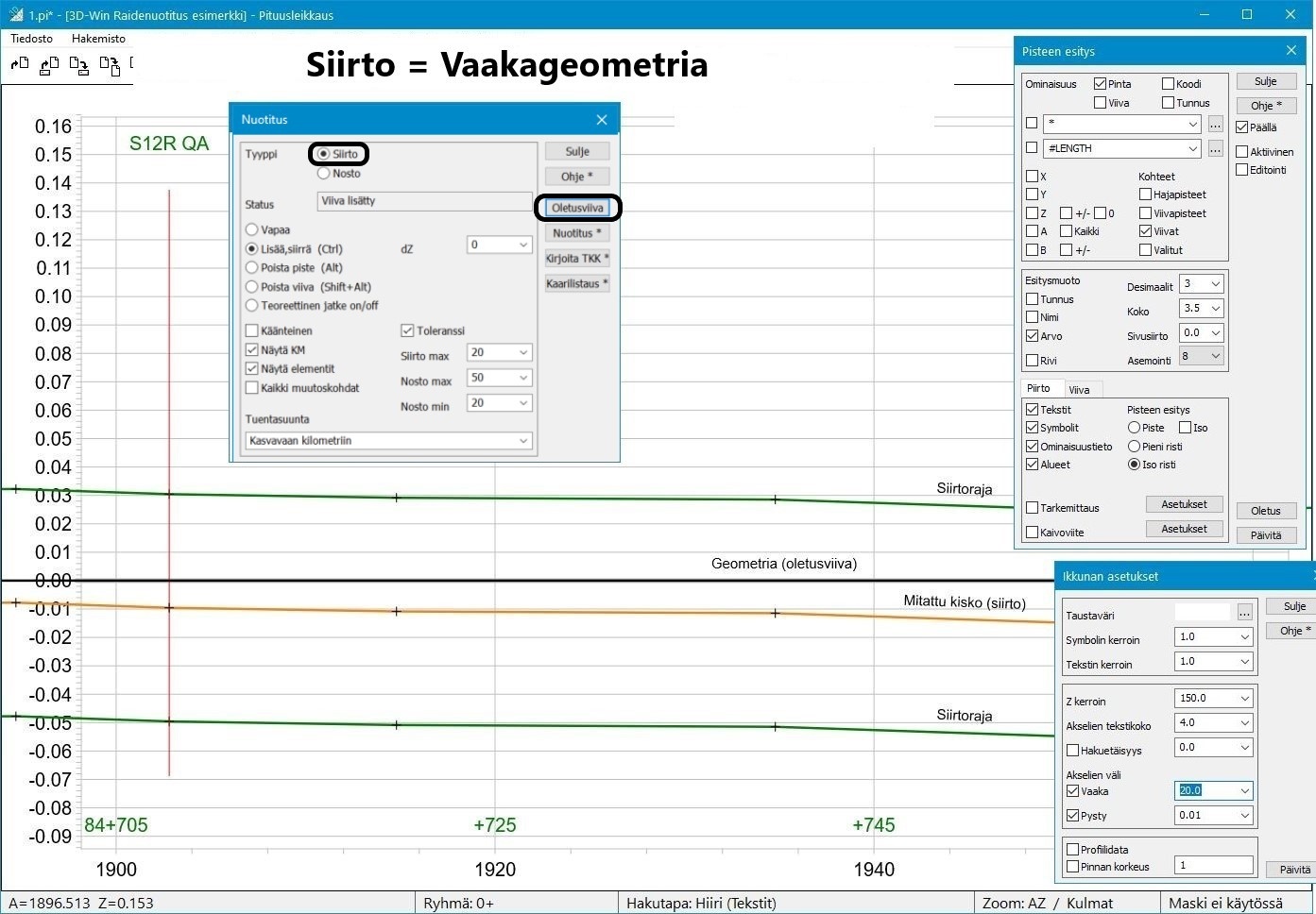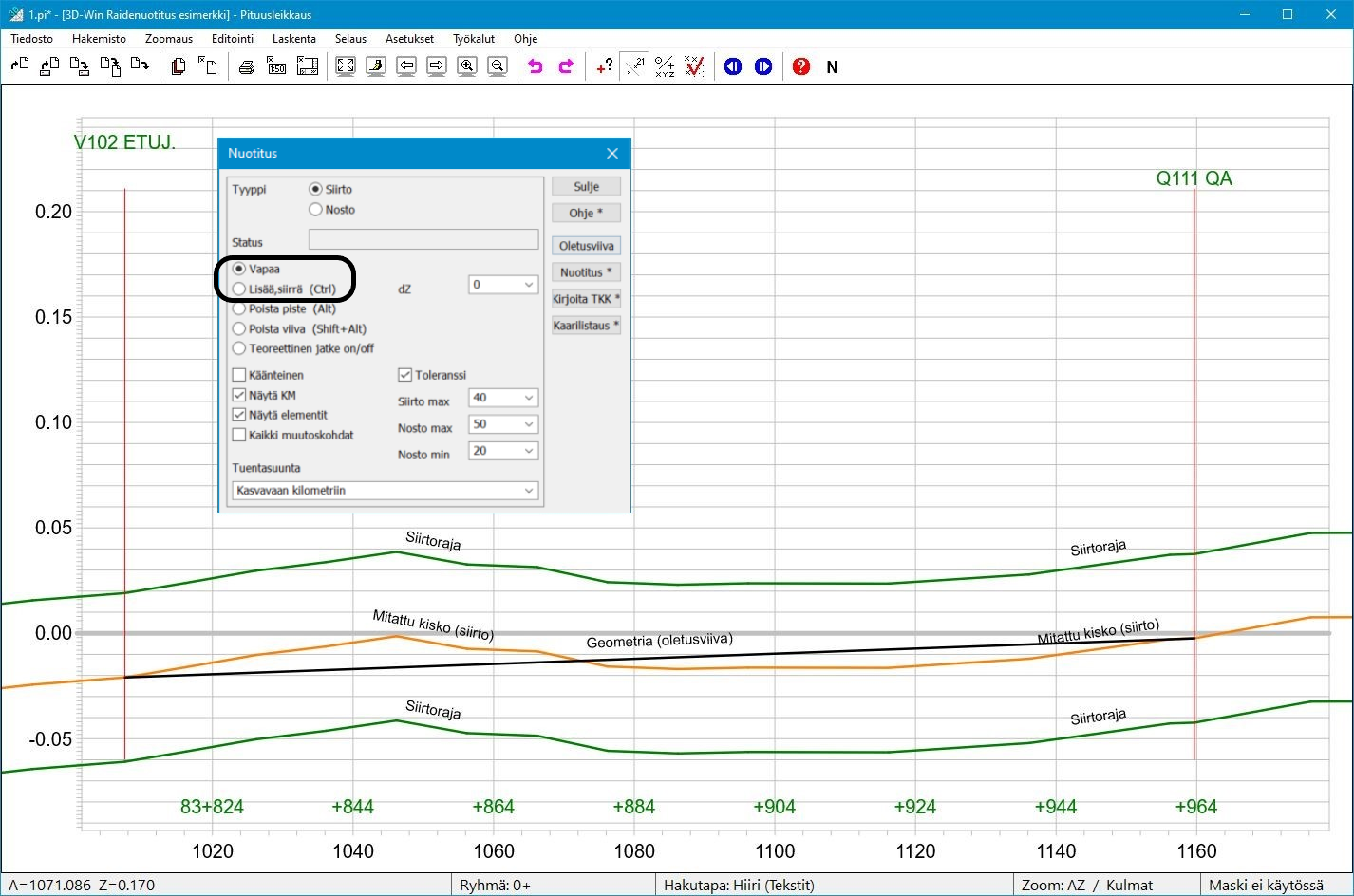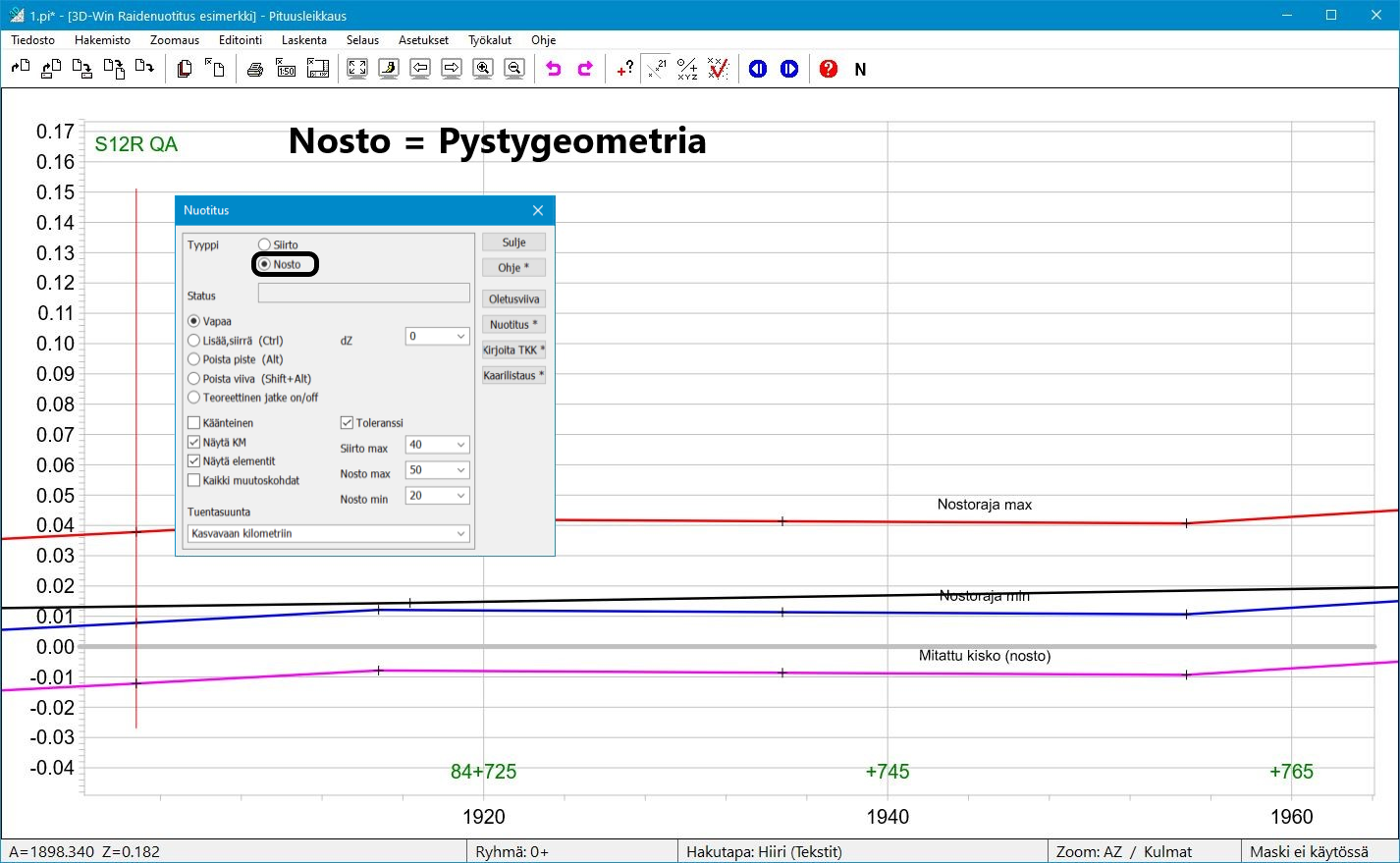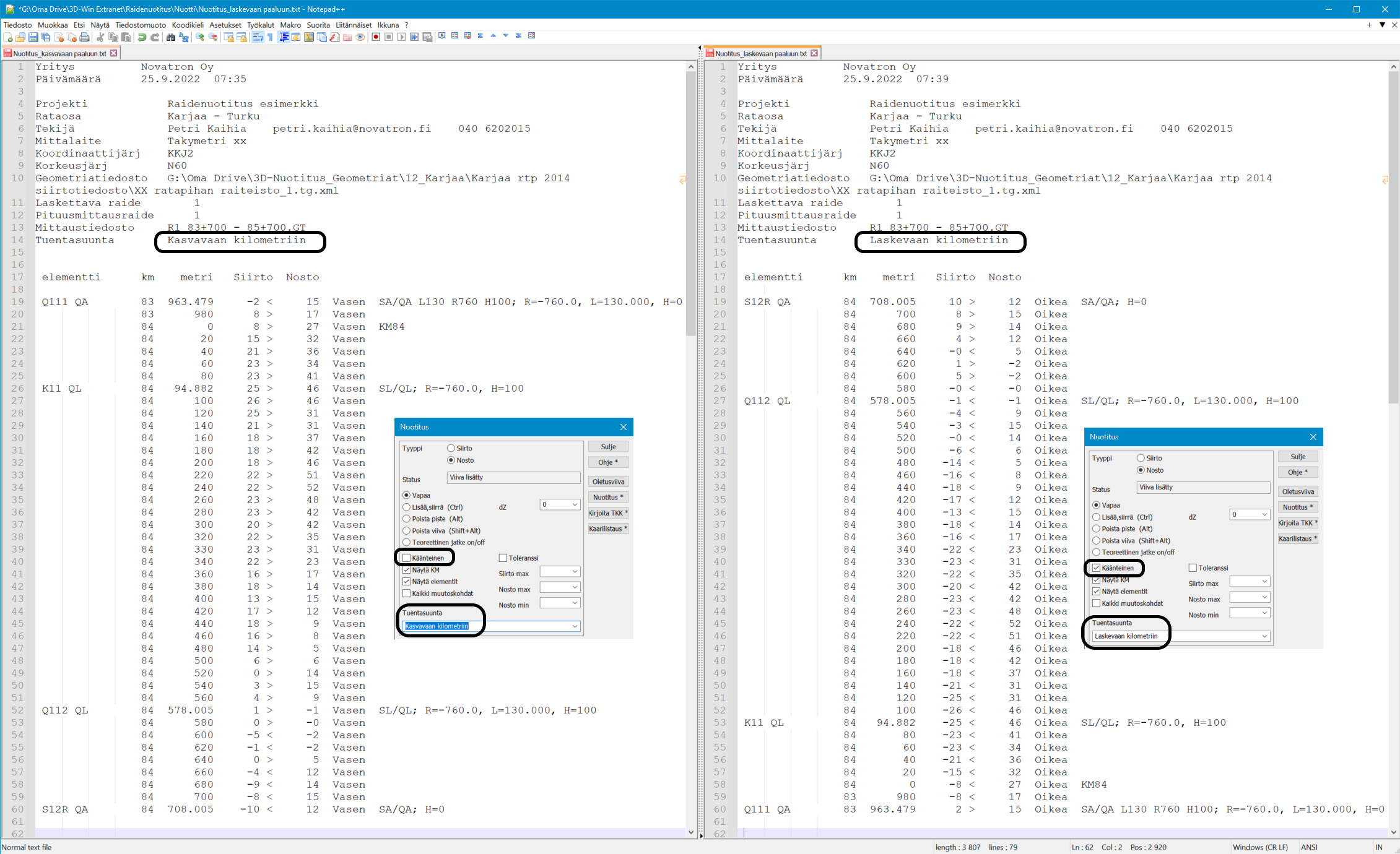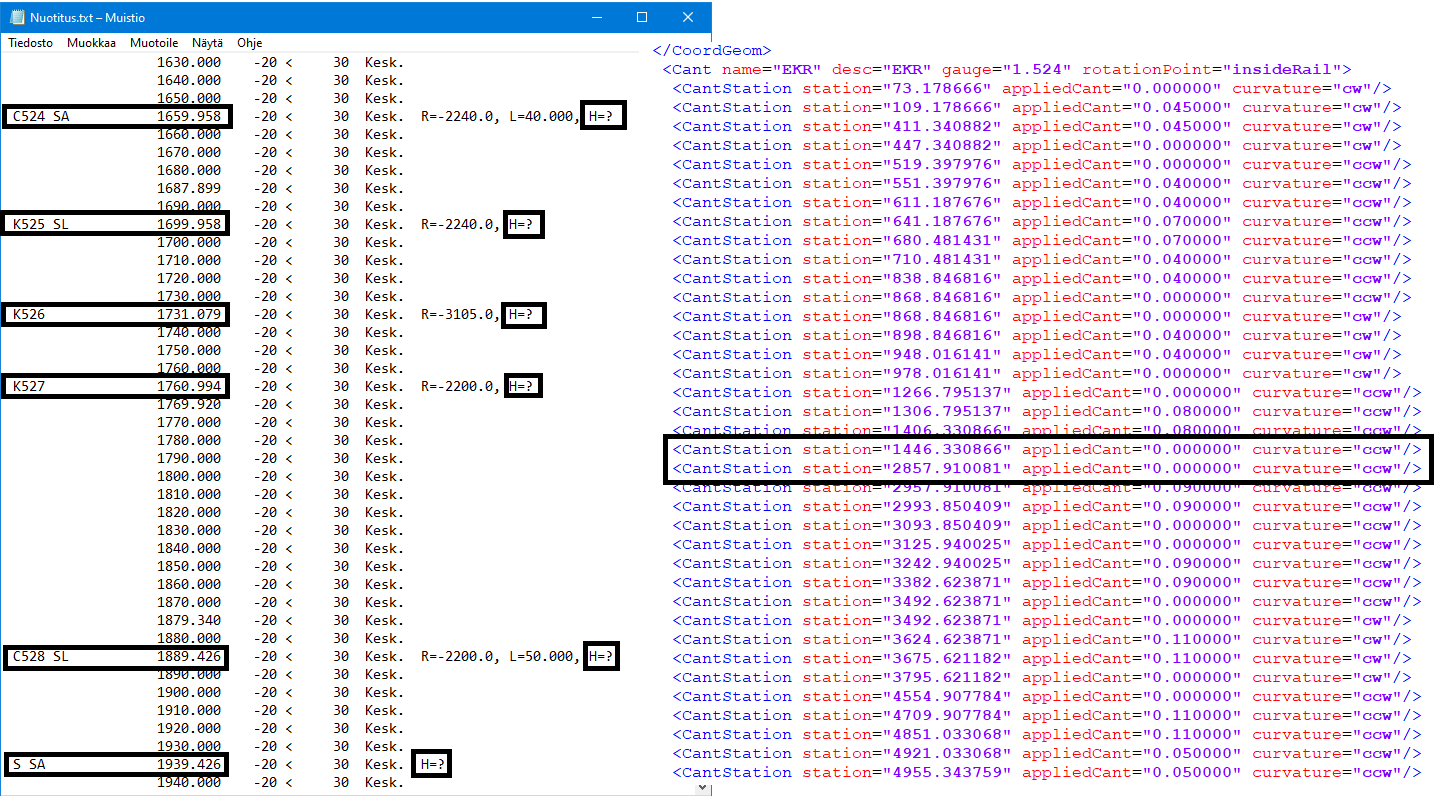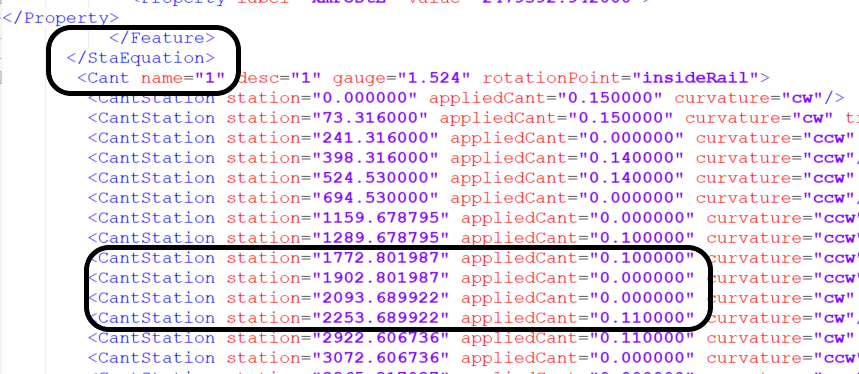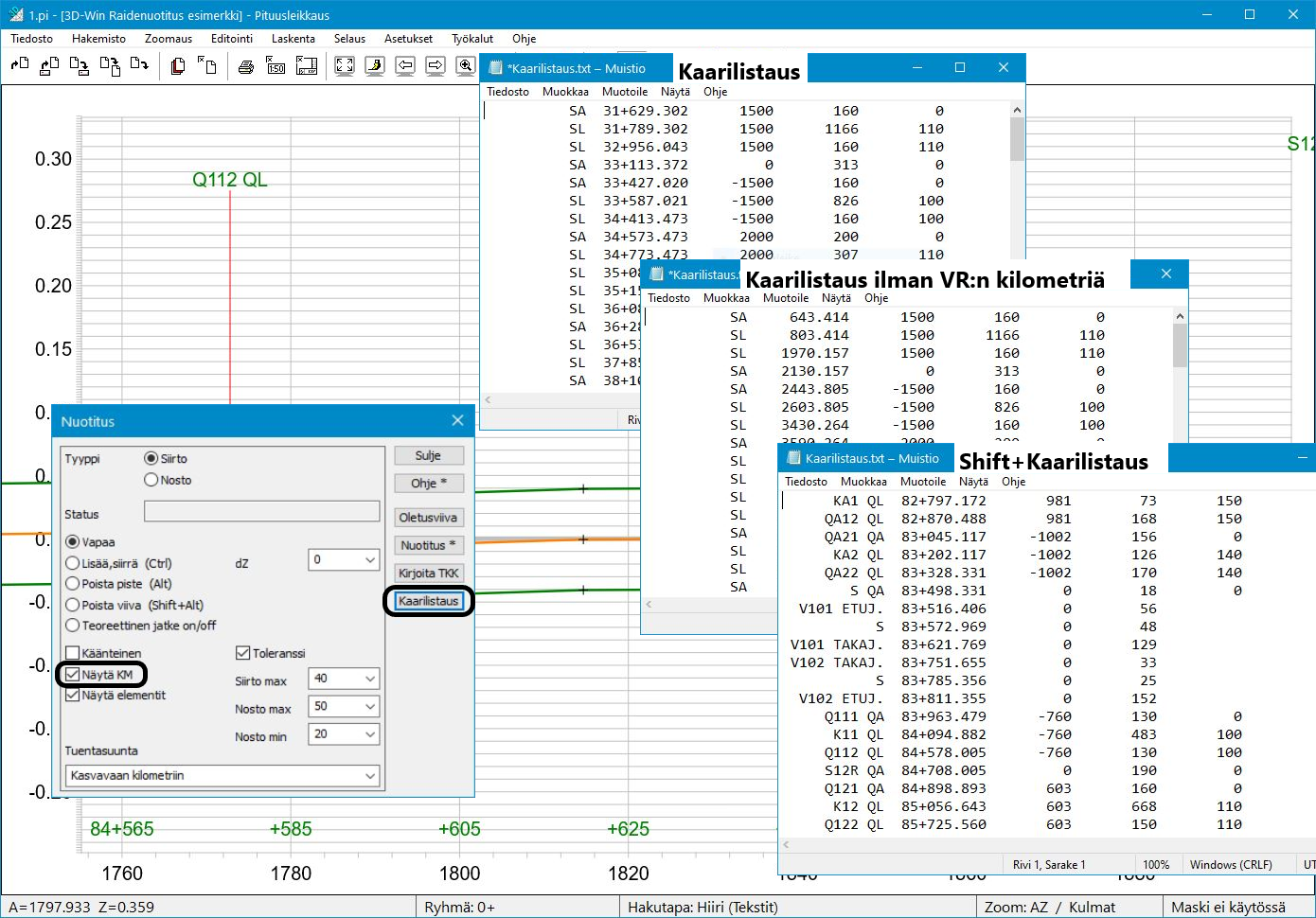Page History
Sivun luettavuuden takia aseta sivu koko näytön tilaan. Painike löytyy sivun oikeasta yläkulmasta.
Sivulla käydään läpi 3D-Win version 6.7 2024 Raidenuotitus-toiminnon ominaisuuksia ja LandXML-raidegeometrian käsittelyyn liittyviä toimintoja.
LandXML-raidegeometrian laskennassa ohjelmaversio 6.7.1 tai uudempi tukee toimintoja parhaiten.
Alkuun on myös kerätty Väyläviraston raiteen tukemisen ja kunnossapidon ohjeistuksia.
Raidegeometriasta huomioitavia asioita Suomen rataverkolla..
- Vaakageometria kulkee raiteen keskilinjassa.
- Pystygeometriassa korkeusviiva (Kv) on aina alemman kiskon mukaan (kaarteessa)
- Korkeusviiva (Kv) on määritelty aluslevyn alapintaan. EI KISKON SELKÄÄN!!
- Raideleveys on Suomen rataverkolla 1524mm (kiskojen kulkupintojen välinen ero)
- Raiteen keskilinjan ja kiskon kulkupinnan välinen etäisyys on 762mm
3D-Winin Raidenuotituksen laskennasta..
- Mittaukset on suoritettu maastossa raiteen keskilinjasta tai kiskon kulkupinnasta, siirtyämäkaarissa ja kaarissa alemmasta kiskosta.
- Huomioitu kiskotyypin ja aluslevyn korkeus mitattaessa tähyskorkeudessa, jolloin mittaustuloksen z-arvo on todellinen korkeusviivan asemaan nähden.
- Mittaustiedostossa voidaan esittää joko raiteen keskilinja tai kiskon kulkupinta. Käytettäessä mittauksessa keskilinjan mittaukseen soveltuvaa sapluunaa tulee varmistaa että korkeuden määrittely on oikein!
- Nuotitustoiminnon laskenta perustuu siihen, että ohjelma huomioi 762mm etäisyyden kiskon kulkupintaan ja laskee siten siirtoarvot suhteessa raiteen keskilinjaan.
- Mitattua kiskon kulkupintaa ei tarvitse siirtää keskilinjan suuntaan 762mm, vaan ohjelma huomioi tämän.
RATO 2 raideväli, kallistus ja kiskokorkeudet
Raiteen korkeusviiva ja keskilinja kallistetussa raiteessa. (Liikennevirasto, RATO osa 2, radan geometria)
Raiteen kallistus. (Liikennevirasto, RATO osa 2, radan geometria)
Raideleveys. (Liikennevirasto, RATO osa 2, radan geometria)
Kiskokorkeudet (Liikennevirasto, Raidegeometrian kunnossapito. Liite 2)
Radan korkeusviiva betoni- ja puupölkkyraiteessa (Liikennevirasto, RATO osa 2, radan geometria)
1. LandXML raidegeometrian luku
1.5 GT-matematiikka
Asetus käsittelee vaakageometrian elementit erillisenä. Ohjelma lukee geometrian jokaisen elementin, suora, klotoidi ja kaari omana elementtinään mikäli elementtien päät eivät tangeraa. Geometriaa ei voi editoida GT-matematiikka asetuksen ollessa päällä.
4. asteen siirtymäkaaria omaavaa geometriaa ei voi ilman asetusta lukea.
- Vihreällä luettu geometria GT-matematiikka täppä päällä
- Punaisella luettu geometria ilman GT-matematiikkaa
- Punaisen geometrian kaariarvot (säde) muuttuu riippuen tangeerauksen virheen suuruudesta
2. LandXML raidegeometria
Raidegeometrian tulee olla vakioitua, standardin mukaista.
Inframodel 4.0.3 ja 4.0.4
https://buildingsmart.fi/infra/inframodel/inframodel3/index.html (Inframodel 4.0.3)
https://buildingsmart.fi/infra/inframodel/index.html (Inframodel 4.0.4)
- Metatieto/nimiö/koordinaatti- ja korkeusjärjestelmä
- Metrinen mittayksikkö
- Vaakageometria
- Vaihteet (etujatko, matikkapiste, takajatko)
- Kallistukset
- Pystygeometria
- Pituusmittaraiteen VR:n paalutus
Pystegeometrian taitteet, kaltevuusjaksot, pyöristyssäteet
- Pääpistelistauksen pystygeometrian korkeusryhmän taitteet
3. Raidenuotituksen koodit
3.1 Kooditiedosto rail_code.dat
Raidenuotitus-toiminto käyttää nuotituksen pituusleikkausikkunassa ohjelman käytön kannalta välttämättömiä pintatunnuksia ja koodeja, jotka tulee olla määritelty käytössä olevaan kooditiedostoon.
3D-Win 6.7 ohjelmaversion asennuksen yhteydessä käyttäjähakemistoon [home]\3D-System\3D-Win\ asentuu rail_code.dat kooditiedosto. Tässä tiedostossa on määritelty tarvittavat pintatunnukset ja koodit tietyin ominaisuuksin esimerkin omaisesti.
Käyttäjä voi muokata määrättyjen koodien ominaisuuksia haluamallaan tavalla. Alapuolella liitteenä löytyy myös sama rail_code.dat kooditiedosto.
3.3 Rail_code.dat koodien tuonti toiseen kooditiedostoon
Raidenuotituksessa tarvittavat koodit voit tuoda yleisesti käytössä olevaan kooditiedostoon Asetukset - Kooditiedosto ja Tuonti-painikkeen kautta.
Ohje kooditiedostosta ja koodien tuonnista:
http://www.3d-system.net/help/65/fin/sett/codefile.htm
| Attachments | ||
|---|---|---|
|
4. Raidenuotitus toiminnon avaus
5. Raidenuotituksen toiminnot
Projekti = Elementtilistan aktiivinen raidegeometria (tiegeometria .tg.xml).
Raide = Elementtilistan aktiivinen raidegeometria (tiegeometria .tg.xml).
Mitattu = Alasvetovalikossa näkyvät elementtilistan käytössä olevat vektoritiedostot.
Linjalaskenta = Laskee raiteen keskilinjalle koordinaatit määrättyä paaluväliä käyttäen. Tulostiedosto Rail.txt.
Pisteen sijainti = Voidaan laskea yksittäisen pisteen sijaintitiedot suhteessa raidegeometriaan , Km+m, Sivumitta, Korkeusero, Paalu.
Laske XYZ = Laskee uuden XYZ-koordinaatin kenttiin annettujen tietojen (kilometrilukema, sivumitta ja korkeusero). Pisteen paikka näytetään ruudussa. Jos haluat tallentaa lasketun pisteen, avaa Lisää kohteita-toiminto tai Editoi piste - Uusi. Kun uusi piste on laskettu, sen koordinaatit lähetetään myös tähän toimintoon ja voit tallentaa pisteen.
Laske tiedostosta = Laskee aktiivisen vektorotiedoston pisteille XYZ-koordinaatit, kun kilometrilukema, sivumitta ja korkeusero on annettu pisteen ominaisuustietoina. Kilometrilukema annetaan VR:KM - ominaisuudessa ja siinä tulee olla kaksoispiste kilometrilukeman jälkeen (esim. 105:942.450). Sivumitta annetaan CDD_B -ominaisuudessa ja korkeusero LINE_DZ - ominaisuudessa.
Tiedot = Elementtilistan aktiivisen raidegeometrian tiedot (tiegeometria .tg.xml).
Tallenna = Tallentaa raiteen uutena vektoritiedostona elementtilistaan, vain X,Y-koordinaatti. Pisteväli määritellään erikoisasetuksen kautta Piirtoväli. Raidenuotitus tulee käynnistää uudelleen, jotta haluttu pisteväli tulee voimaan.
Tarke = Laskee kaikille mitatun tiedoston pisteille sijainnin raiteeseen (aktiivinen raidegeometria) nähden ja tallettaa ne pisteelle ominaisuustietona. Tulos voidaan esittää näytöllä tarkemittaustoimintoa käyttäen. Raiteen mittaus voi olla kiskon kulkupinnasta tai raiteen keskilinjasta. Tarke toimii molemmissa tapauksissa.
Vertailu = Laskee kaikille mitatun tiedoston pisteille sijainnin raiteen (aktiivinen raidegeometria) keskilinjaan nähden ja kirjoittaa tulostiedoston VR.txt.
Alt-näppäimen kanssa laskee Mitatun tiedoston pisteille sijainnin raiteen (aktiivinen geometria) lähemmän kiskon kulkupintaan nähden ja korkeus on suhteessa geometrian korkeusviivaan, ei kiskon selkään.
Kentät = Koodikenttien asetukset Vertailu-toiminnon esittämiseksi.
Nuotitus= Avaa pituusleikkausikkunan raiteen oletusviivan editointia varten.
Erikoisasetukset = Toimintoon liittyvät erikoisasetukset. Piirtoväli ja Raideleveys.
5.8 Tarke
Tarke-toiminto laskee kaikille mitatun tiedoston pisteille sijainnin valittuun raidegeometriaan nähden ja tallettaa ne mitatun tiedoston pisteille ominaisuustietoina .
Talletetut ominaisuudet:
- VR:KM : paaluluku kilometripaaluja käyttäen
- CRD_A : metrinen/jatkuva paaluluku
- CRD_B : sivumitta raiteen keskilinjasta
- DY : sivumitta raiteen lähemmän kiskon kulkupinnan teoreettiseen sijaintiin nähden. Mikäli mitattu piste on läheltä raiteen keskilinjaa (<raideleveys/4), lasketaan sivumitta raiteen keskilinjaan nähden
- Tarkoittaa sitä että mittaustiedosto voi olla joko kiskon kulkupinnasta tai raiteen keskilinjasta mitattu, huomioiden oikea tähyskorkeuden määrittely. Ohjelma tunnistaa ja laskee tarkkeen sen mukaisesti
- DZ : korkeusero pystygeometriaan
- DDIR : raiteen tangentin suunta (gon)
Tarkkeet esitetään ruudussa DY, DZ ja DDIR arvojen avulla tarkemittaustoimintoa käyttäen.
Liitteenä on esimerkki Tarke_Rail.ini-tiedostostosta jonka lukemalla tarkemittausasetuksiin voit kokeilla miten tarkkeet piirtyy ruudulle ja muokata asetukset haluamallasi tavalla.
Ctrl+Tarke talletetaan vain sijainti, ei tarkemittoja.
Alt+Tarke, tehdään tarkelaskenta aina raiteen keskilinjaan, ei lähemmän kiskon kulkupintaan (vaikka mittaustiedosto on mitattu kiskosta).
Tarke + Alt
Laskenta tehdään aina raiteen keskilinjaan, ei lähemmän kiskon kulkupintaan (vaikka mittaustiedosto olisi mitattu kiskosta).
- Vertaa keskilinjaan
- DY= etäisyys keskilinjaan!
- CRD_B=0.774 ja DY=0.774 arvot samat
Tarke + Ctrl
Talletetaan vain sijainti, ei tarkemittoja
- Vain KM, B ja Z
- VR:KM : paaluluku kilometripaaluja käyttäen
- CRD_A : metrinen/jatkuva paaluluku
- CRD_B : sivumitta raiteen keskilinjasta
- DZ : korkeusero pystygeometriaan
Toiminnolla voit esim. laskea sivuraiteen pisteille VR:n paalun. Pituusmittaraiteen geometria ja mitattu tiedosto sivuraiteelta. Pisteelle projisoidaan kohtisuoraan VR:KM paaluluku.
(Tarke + Alt)
(Tarke + Ctrl)
5.9 Tarkkeen esittäminen ruudulla tarkemittaustominnon avulla
Raidenuotituksen Tarke-laskennan DY, DZ ja DDIR arvot voidaan esittää ruudulla tarkemittaustoiminnon avulla. Liitteenä on esimerkkinä Tarke_Rail.ini-asetustiedosto, jonka voit tarkemittausasetusten kautta Tuonti-painikkeella lukea.
Pisteen esitys pääset suoraan Tarkemittaus Asetukset ja Tuonti-painikkeella lukea Tarke_Rail.ini
Asetuksissa on määritelty omille välilehdille Tarke_Rail Sivusiirto ja Tarke_Rail Nosto.
Tarke_Rail Sivusiirto:
- Y (DY)
- Yhtenä vektorina
- Kerroin 8000
- Ei raja-arvoa
- Värit = 29 Sininen
Kuvassa on esitetty sinisellä mitatun kiskon kulkupinnan poikkeama teoreettiseen sijaintiin. Poikkeaman suuruus on 1-50mm. Kaaren alueella jatkuvahitsattu kisko pyrkii suoristumaan eli vetäytymään sisäänpäin. Voit lisätä asetukseen Näytä arvot niin saat poikkeman millimetreissä numeroarvona.
Tarke_Rail Nosto:
- Z (DZ)
- Yhtenä vektorina
- Kerroin 8000
- Raja-arvo 0.000,0.001
- Värit = Alle rajan 4 (vihreä) ja Yli rajan 3 (punainen)
Vihreällä on esitetty alle raja-arvon 0.000 olevat pisteet ja punaisella yli raja-arvon 0.001.
Punaiset on kovalla suhteessa pystygeometriaan. Poikkeaman suuruus on tässä aineistossa 1-50mm. Voit lisätä asetukseen Näytä arvot niin saat poikkeman millimetreissä numeroarvona. Huomioitava että kaaren alueella on mitattu alempaa kiskoa.
Tarkemittaus-asetuksista löytyy kattava ohje:
http://www.3d-system.net/help/65/fin/calc/control/settings.htm
Liitteenä on geometriatiedosto ja raiteen keskilinjan kartoitus joilla voi kokeilla Tarke-toimintoa ja tarkkeen esittämistä.
Tarke_Rail.ini-tiedoston asetukset toimivat kyseisellä aineistolla.
| Attachments | ||
|---|---|---|
|
6. Nuotitus
Tyyppi = Valitse Siirto- tai Nosto editointia varten. Ikkunassa näytetään vain toinen suunta kerrallaan. Jos haluat nähdä molemmat suunnat samanaikaisesti ruudussa, sulje Nuotitus-dialogi.
Status = Näyttää ohjeita tai tietoja valituista toiminnoista.
Hiiren toiminnot = Hiirellä on viisi toimintatilaa. Voit valita tilan vaihtamalla pallukan toiseen kohtaan tai pitämällä suluissa näkyvän näppäimen painettuna, kun klikkaat hiirellä.
- Vapaa: Ei editointia, hiirellä voidaan esimerkiksi kysyä pisteiden tietoja.
- Lisää: Uuden pisteen/viivan lisääminen.
- Poista piste: Osoitettu piste poistetaan, poistettava piste voi olla n.5mm päässä hiirestä.
- Poista viiva: Poistaa tällä kohtaa olevan viivan.
- Teoreettinen jatke on/off: Osoita nuotin piste, josta teoreettinen jatke alkaa. Jatkeen paikka näytetään ruudussa koodilla VR:JATKE.
Kun osoitat kahta ensimmäistä pistettä, toiminto hakee lähimmän pisteen. Kun lisäät pisteitä viivaan, voit käyttää hakutapaa Hiiri tai Lähin piste.
dZ = Hiirellä osoitetun paikan nostaminen tai laskeminen valitun arvon mukaan. Listalla olevat arvot ovat millimetrejä.
Käänteinen = Kirjoittaa Nuotitus- tai TKK-listauksen käänteisenä eli pienenevään paalulukuun.
Näytä KM = Näyttää ikkunassa VR kilometrilukeman pituusmittaraiteella. Ilman valintaa näyttää pituusmittaraiteen laskennallisen paaluluvun. Vaikuttaa myös listauksiin (Nuotitus, Kirjoita TKK ja Kaarilistaus).
Näytä elementit = Piirtää ikkunaan elementtien muutoskohdat ja näyttää elementin nimen. Elementin nimen perään lisätään siirtymäkaaren tyyppi (SA/QA, SL/QL). Vaihteen jatkokset esitetään todellisissa, maastossa olevilla paaluilla. Matikkapiste vaihde-elementissä S.
Kaikki muutoskohdat = Kirjoittaa nuotituksen tulostiedostoon kaikki vaakageometrian muutoskohdat ilman siirtoarvoja mikäli laskettavassa kartoitustiedostossa ei ole mitattua pistettä +-20cm etäisyydellä geometrian elementin muutoskohdan paalulukuun nähden. Pisteille, jotka ovat lähempänä kuin +-20cm elementin muutoskohtaa, lasketaan normaalisti siirto- ja nostoarvo geometrian todellisen paaluluvun mukaan. Asetus ei lisää mitään .ver-tiedostoon.
Toleranssi, Siirto/Nosto = Voit antaa sallitun maksimi siirtoarvon ja nostolle voi määrittää miniminoston ja maksiminoston välisen alueen. Jos rasti ei ole päällä, toleranssiviivoja ei näytetä. Toleranssi, Siirto/Nosto = Voit antaa sallitun maksimi siirtoarvon ja nostolle voi määrittää miniminoston ja maksiminoston välisen alueen. Jos rasti ei ole päällä, toleranssiviivoja ei näytetä. Toleranssin ylitys näytetään punaisella ympyrällä (koodi VR:VIRHE).
Tuentasuunta = Lisäteksti, joka kirjoitetaan nuotituslistauksen otsaketietoihin.
Oletusviiva = Lisää viiva mitatun linjan alkupisteestä loppupisteeseen 0-tasolle. Oletusviiva lisätään vain, jos muita viivoja ei ole vielä määrätty.
Nuotitus* = Laskee nuotituksen ja tallentaa tuloksen tekstitiedostoon, joka tallennetaan Nuotitus.txt nimellä käyttäjähakemistoon. Tiedosto näytetään ruudussa tekstieditorissa. Shift näppäimen kanssa tallettaa excel-tiedostoon.
Kirjoita TKK = Kirjoittaa nuotituksen tukemiskoneen käyttämään ver-muotoon. Tiedoston nimi ja hakemisto kysytään käyttäjältä. Oletuksena käsiteltävän raiteen nimi ja sama hakemisto, josta raiteen kartotitustieto on luettu. Tiedosto näytetään myös ruudussa.
Kaarilistaus = kirjoittaa listan geometrian kaarielementeistä ja näyttää sen tekstitiedostona. Jos valitsee Shift+Kaarilistaus, näytetään geometrian kaikki elementit.
6.1 Nuotittaminen
Nuotituksen tarkoituksena on tuottaa tukemiskoneelle tuloslistaus tuettavan raiteen nosto- ja siirtoarvoista halutuin paaluvälein. Listauksessa esitetään lisäksi raidegeometrian elementtien muutoskohdat. Nuotitus-toiminto perustuu mitatun raiteen johtokiskon kulkupinnan tai keskilinjan vertailuun kohtisuoraan suunniteltuun (teoreettiseen) raidegeometriaan.
Johtokiskolla tarkoitetaan kiskoa, jonka suhteen mittaukset on tehty. Johtokiskona toimii aina raidegeometrian kaarielementeissä sisäpuolen eli alempi kisko.
Nuottia tehdessä mitatun raiteen nosto- ja siirtoarvot voidaan laskea suoraan raidegeometrian suunniteltuun (teoreettinen) sijaintiin nähden. Nuotituksen tuloslistaukseen saadaan näin jokaiselle mitatulle pisteelle paaluluku, nosto- ja siirtoarvo (eromitat), kuinka paljon mitattu piste poikkeaa kohtisuoraan suunnitellusta raidegeometriasta. Ohjelmassa käytettävä Oletusviiva kuvaa pituusleikkausikkunassa 0-viivan paikalla suunniteltua (teoreettista) geometriaa. Vaaka- ja pystygeometria käsitellään omissa pituusleikkausikkunoissa.
Joissakin tapauksissa raidetta ei voida tukea suunniteltuun geometriaan nähden, esimerkiksi pakkopisteet, joita voi olla sillat, tasoristeykset tai raidetta ei voida siirtää/nostaa kunnossapidon yhteydessä riittävästi, voidaan Oletusviivaa editoida vaaka- ja pystygeometrian osalta. Mitatun raiteen pisteille lasketaan vastaavat siirtoarvot suhteessa editoituun Oletusviivaan. Pituusleikkausikkunassa 0-viiva kuvaa suunniteltua raidegeometriaa, mutta nuotituksen siirtoarvot lasketaan Oletusviivaan.
On tärkeää huomoida että siirto- ja nostoarvot ovat samalla paaluluvulla toimivat tukemisen kannalta. Raidetta rekatessa (sivusiirto) on riittävästi nuotissa nostoa siirtoon nähden.
Väyläviraston julkaisussahttps://julkaisut.vayla.fi/pdf11pdf8/volts_20192015-2023_tukemistyonraidegeometrian_suunnittelukunnossapito_web.pdf on tukemiseen ja nuotitusmittaukseen liittyvää ohjeistusta.
Mittausperustan ja raidegeometrian toimivuudesta painavaa asiaa! (kohta 2.2.1 ja 5.4)